Aktualisiert January 2026 : Beenden Sie diese Fehlermeldungen und beschleunigen Sie Ihr Computersystem mit unserem Optimierungstool. Laden Sie es über diesen Link hier herunter.
- Laden Sie das Reparaturprogramm hier herunter und installieren Sie es.
- Lassen Sie es Ihren Computer scannen.
- Das Tool wird dann Ihren Computer reparieren.
Nachdem ich meinen Firefox auf Version 58 aktualisiert hatte, stellte ich fest, dass ich nicht in der Lage war, mehrere Seiten wie Google.com, Twitter.com, Facebook.com usw. zu öffnen. Ich habe den Fehler erhalten – Ihre Verbindung ist nicht sicher, SEC_ERROR_UNKNOWN_ISSUER. Wenn Sie diesen Fehler erhalten, gibt es zwei Möglichkeiten, damit umzugehen.
SEC_ERROR_UNKNOWN_ISSUER Firefox-Fehler
Wir empfehlen die Verwendung dieses Tools bei verschiedenen PC-Problemen.
Dieses Tool behebt häufige Computerfehler, schützt Sie vor Dateiverlust, Malware, Hardwareausfällen und optimiert Ihren PC für maximale Leistung. Beheben Sie PC-Probleme schnell und verhindern Sie, dass andere mit dieser Software arbeiten:
- Download dieses PC-Reparatur-Tool .
- Klicken Sie auf Scan starten, um Windows-Probleme zu finden, die PC-Probleme verursachen könnten.
- Klicken Sie auf Alle reparieren, um alle Probleme zu beheben.
1] Mozilla empfiehlt Ihnen, dieses Problem zu beheben, indem Sie die SSL-Überprüfung in Ihrer Sicherheitssoftware wie Avast, Bitdefender, ESET und Kaspersky deaktivieren. Daher müssen Sie diese Einstellung in Ihrer Sicherheitssoftware überprüfen. Ich nenne hier das Beispiel von Kaspersky.
Öffnen Sie Ihre Kaspersky-Software und klicken Sie auf Einstellungen. Sie werden das Symbol unten links sehen.
Wählen Sie Zusätzlich > Netzwerk.
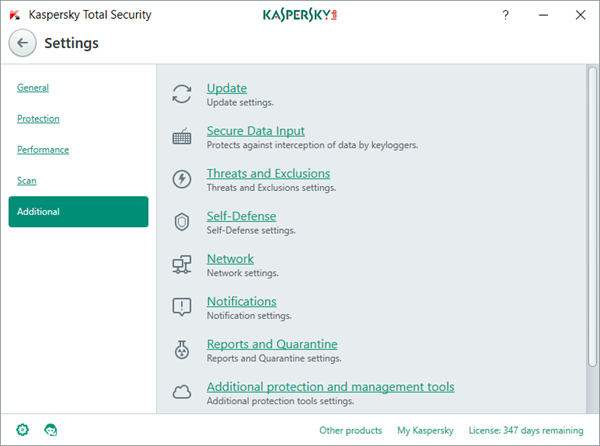
Wählen Sie auf der Seite Netzwerkeinstellungen unter Verschlüsselte Verbindungen scannen die Option Verschlüsselte Verbindungen nicht scannen.
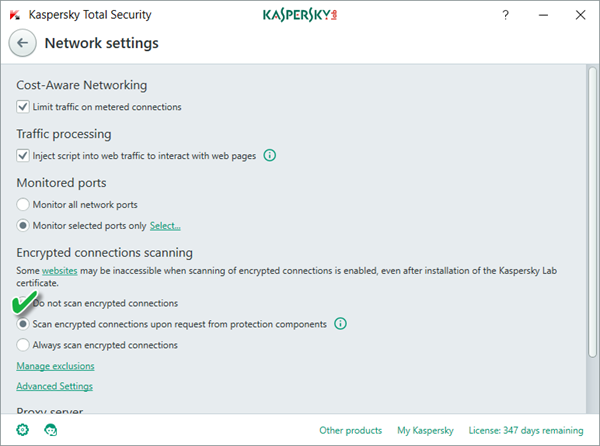
Wenn Sie dies tun, lässt es Ihr System ein wenig unsicher, da dies den Schutz Ihres Computers verringert, da Module wie Parental Control, URL Advisor, Private Browsing, Web-Anti-Virus, etc. nicht in der Lage sind, verschlüsselte Verbindungen zu kontrollieren.
Öffnen Sie in Avast das Dashboard, gehen Sie zu Einstellungen > Aktiver Schutz und klicken Sie neben Web Shield auf Anpassen. Deaktivieren Sie die Einstellung HTTPS-Scan aktivieren.
Bitdefender-Benutzer müssen auf Module > Webschutz > SSL-Scan deaktivieren klicken.
ESET-Benutzer sollten die SSL/TLS-Protokollfilterung deaktivieren und wieder aktivieren oder das Abfangen sicherer Verbindungen generell deaktivieren.
Dies war nur eine indikative Liste, und Sie müssen dies für Ihre Sicherheitssoftware entsprechend tun.
2] Die andere Möglichkeit ist, eine Ausnahme hinzuzufügen, wenn es die Website erlaubt.
Klicken Sie auf der Fehler- oder Warnungsseite auf Erweitert.
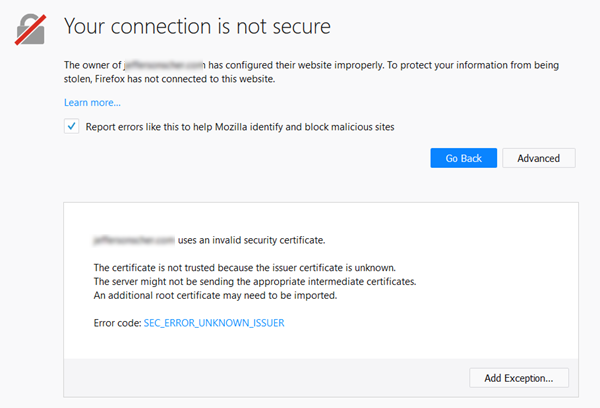
Klicken Sie anschließend auf Exception hinzufügen. Das Dialogfeld Sicherheitsausnahme hinzufügen wird geöffnet.
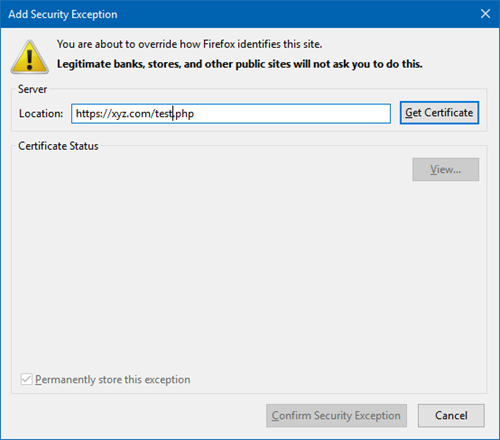
Sie können auf Zertifikat holen und dann auf Ansicht klicken, wenn Sie das Zertifikat sehen möchten.
Sobald Sie bereit sind, müssen Sie auf Sicherheitsausnahme bestätigen klicken, wenn Sie sicher sind, dass Sie der Website vertrauen möchten.
Starten Sie Firefox neu und sehen Sie. Die Warnung erscheint nicht mehr.
Vertrauen Sie darauf, dass dies für Sie funktioniert.
Related read: Wie man zeitbezogene Fehler auf sicheren Webseiten für Firefox behebt.
EMPFOHLEN: Klicken Sie hier, um Windows-Fehler zu beheben und die Systemleistung zu optimieren
